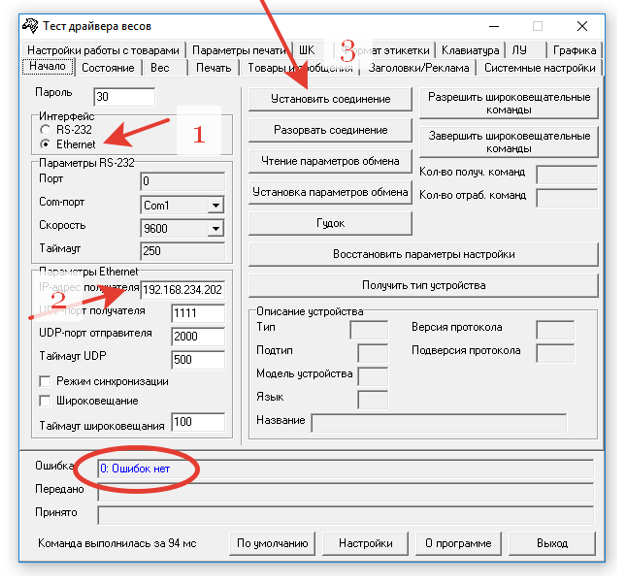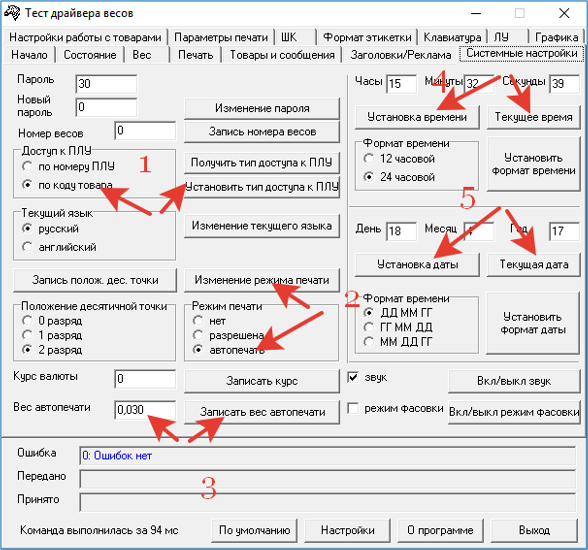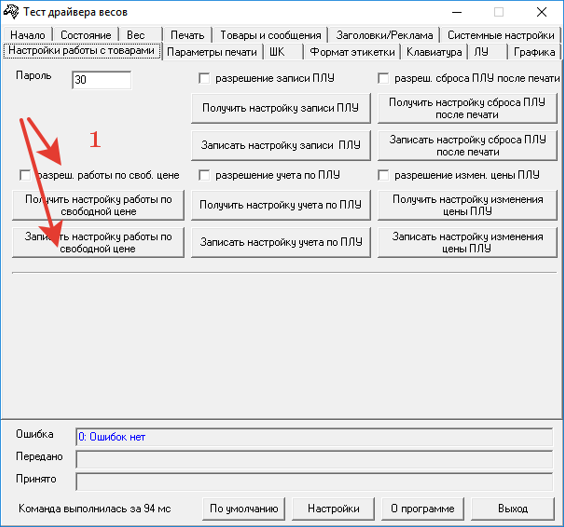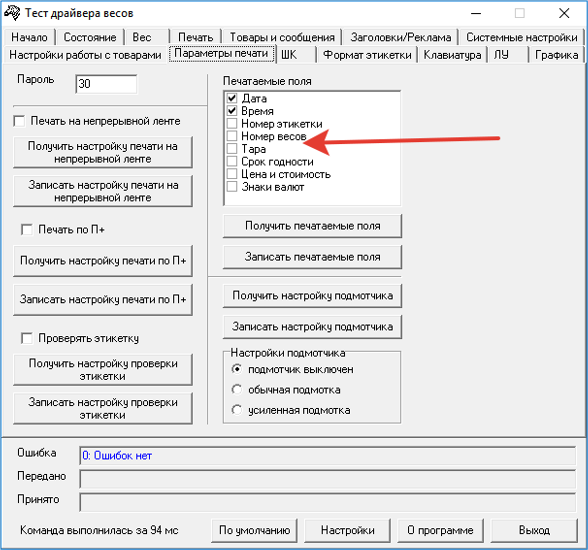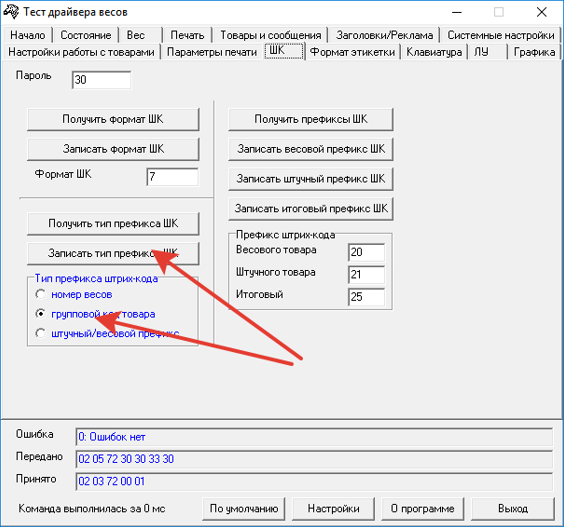Первоначальная настройка весов Штрих — различия между версиями
Hisava (обсуждение | вклад) м (→Структура штрихкода) |
Hisava (обсуждение | вклад) м |
||
| (не показано 7 промежуточных версий этого же участника) | |||
| Строка 1: | Строка 1: | ||
| − | Первоначальная настройка весов Штрих-принт из программы «тест драйвера» | + | <font size=5>Первоначальная настройка весов Штрих-принт из программы «тест драйвера»</font> |
| − | + | ||
= Устанавливаем соединение = | = Устанавливаем соединение = | ||
| − | |||
[[Файл:21-04-2017 10-13-28.png]] | [[Файл:21-04-2017 10-13-28.png]] | ||
| Строка 32: | Строка 30: | ||
Устанавливаем префикс в «групповой код товара» и тыкаем записать | Устанавливаем префикс в «групповой код товара» и тыкаем записать | ||
| + | |||
| + | '''Формат штрихкода''' по умолчанию равен 7 | ||
| + | |||
| + | Если вы будете выгружать и свой и чужой товар, установите формат 6 ( чтобы размер кода увеличить до 6 знаков ) | ||
| + | |||
= Структура штрихкода = | = Структура штрихкода = | ||
| Строка 37: | Строка 40: | ||
! Символ || Значение | ! Символ || Значение | ||
|- | |- | ||
| − | | '''П''' | Префикс | + | | '''П''' || Префикс |
|- | |- | ||
| − | | '''Т''' | Код товара | + | | '''Т''' || Код товара |
|- | |- | ||
| − | | '''к''' | Контрольная сумма по коду товара | + | | '''к''' || Контрольная сумма по коду товара |
|- | |- | ||
| − | | '''С''' | Стоимость | + | | '''С''' || Стоимость |
|- | |- | ||
| − | | '''В''' | Вес | + | | '''В''' || Вес |
|- | |- | ||
| − | | '''З''' | Номер предприятия в системе GS1 | + | | '''З''' || Номер предприятия в системе GS1 |
|- | |- | ||
| − | | '''К''' | Контрольная сумма EAN13 | + | | '''К''' || Контрольная сумма EAN13 |
|} | |} | ||
| Строка 67: | Строка 70: | ||
| 5 || ППТТТТССССССК | | 5 || ППТТТТССССССК | ||
|- | |- | ||
| − | | 6 || | + | | 6 || ПП'''<span style="color:#FF0000">ТТТТТТ</span>'''ВВВВК |
|- | |- | ||
| − | | 7 || ''' | + | | 7 || '''ПП<span style="color:#0000FF">ТТТТТ</span>ВВВВВК''' |
|- | |- | ||
| 8 || ППТТТТВВВВВВК | | 8 || ППТТТТВВВВВВК | ||
Текущая версия на 10:16, 29 августа 2017
Первоначальная настройка весов Штрих-принт из программы «тест драйвера»
Содержание
Устанавливаем соединение
Для этого включаем Ehternet, вбиваем IP адрес, давим «установить соединение». Должно появится сообщение «ошибок нет». IP Адрес устройства устанавливаем в меню весов. По умолчанию он установлен в
192.168.0.202
Также в меню весов включаем интерфейс Ethernet, если он там не включен
На закладке «Системные настройки»
Устанавливаем доступ к ПЛУ по коду товара, для этого ставим значение и давим кнопку «установить», если надо, чтобы весы печатали этикетку автоматом после помещения товара на весы – ставим «автопечать» и также запоминаем, кроме того ставим минимальный вес срабатывания при автопечати. Также устанавливаем дату и время. Тыкаем текущее время, затем давим «установка». Со временем аналогично
Настройки работы с товарами
Отключаем возможность работать по свободной цене. Иначе её придется все время вводить на весах вручную. А так он а будет браться из «закаченных товаров»
Параметры печати
Устанавливаем, что должно быть на этикетке. В случае с фасовкой оставляем только дату и время. Если вы загружали в весы сроки годности и хотите, чтобы они присутствовали на этикетке то еще и «срок годности»
На вкладке «ШК»
Устанавливаем префикс в «групповой код товара» и тыкаем записать
Формат штрихкода по умолчанию равен 7
Если вы будете выгружать и свой и чужой товар, установите формат 6 ( чтобы размер кода увеличить до 6 знаков )
Структура штрихкода
| Символ | Значение |
|---|---|
| П | Префикс |
| Т | Код товара |
| к | Контрольная сумма по коду товара |
| С | Стоимость |
| В | Вес |
| З | Номер предприятия в системе GS1 |
| К | Контрольная сумма EAN13 |
| Номер | Структура |
|---|---|
| 0 | штрихкод отключен |
| 1 | ППТТТТТкССССК |
| 2 | ППТТТТкСССССК |
| 3 | ППТТТТТТССССК |
| 4 | ППТТТТТСССССК |
| 5 | ППТТТТССССССК |
| 6 | ППТТТТТТВВВВК |
| 7 | ППТТТТТВВВВВК |
| 8 | ППТТТТВВВВВВК |
| 9 | ПТТТТТТВВВВВК |
| 10 | ПППЗЗЗЗЗЗЗТТК |
| 11 | ПППЗЗЗЗЗЗТТТК |
| 12 | ПППЗЗЗЗЗТТТТК |
| 13 | ПППЗЗЗЗТТТТТК |
| 14 | ПППЗЗЗТТТТТТК |